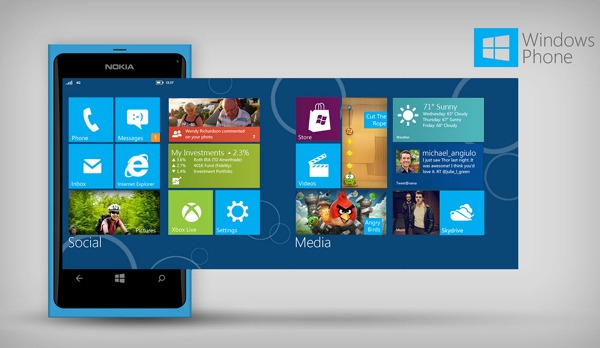
El sistema operativo Windows Phone dispone de una tienda en la que, al igual que en otros sistemas operativos, el usuario tiene la posibilidad de comprar aplicaciones de pago desde su terminal. El problema llega en el momento en el que nos vemos obligados a realizar un formateo o un borrado completo de los datos de nuestro terminal, ya que con ello automáticamente se eliminan las aplicaciones que tuviéramos instaladas hasta ese momento, de manera que podemos perder incluso las aplicaciones por las que ya hemos pagado.
Pero existen varios métodos realmente sencillos que nos permiten instalar de nuevo aplicaciones de pago en Windows Phone. En este tutorial vamos a explicar paso a paso cómo podemos volver a instalar aplicaciones por las que ya hemos pagado después de formatear nuestro terminal. El tutorial es válido para las versiones más recientes del sistema operativo Windows Phone (tanto Windows Phone 8 como Windows Phone 8.1), e incluso podemos realizarlo desde un ordenador con conexión a Internet.

Cómo instalar de nuevo aplicaciones de pago en Windows Phone
1. – Desde Windows Phone 8
- En primer lugar accedemos a la Tienda de aplicaciones.
- Pulsamos sobre el icono de «Buscar» e introducimos el nombre de la aplicación de pago que queremos volver a instalar en nuestro terminal.
- Al tratarse de una aplicación de pago, el icono que se nos aparecerá para instalarla tendrá el nombre de «Comprar«. Aunque ya hayamos comprado previamente la aplicación debemos pulsar sobre este icono.
- En principio, el terminal debería reconocer que ya hemos comprado previamente dicha aplicación y debería mostrarnos el siguiente mensaje: «Ya has comprado esta aplicación. ¿Querrías instalarla de nuevo?«. Simplemente pulsamos sobre el botón de «Instalar» y la aplicación comenzará a instalarse de nuevo en nuestro terminal.
2. – Desde Windows Phone 8.1
- Accedemos a la Tienda desde la pantalla principal del terminal.
- Dentro de esta aplicación, pulsamos sobre el icono de los tres puntos y después accedemos a la opción de «Mis aplicaciones«.
- En este apartado se nos aparecerán todas las aplicaciones -tanto de pago como gratuitas- que hayamos instalado en nuestro terminal. Simplemente debemos instalar de nuevo aquellas aplicaciones que queramos tener en nuestro terminal. En el caso de que queramos instalar varias aplicaciones de forma simultánea deberemos pulsar sobre el icono de las tres líneas paralelas para posteriormente marcar todas las aplicaciones que queremos instalar; una vez terminado este paso, pulsamos sobre el icono de la descarga y automáticamente comenzará el proceso de instalación de todas las aplicaciones seleccionadas.
3. – Desde el ordenador
- Abrimos el navegador web y accedemos a esta dirección URL: www.windowsphone.com .
- Dentro de esta página debemos identificarnos con la cuenta de Microsoft ID que utilizamos en nuestro terminal con Windows Phone.
- Una vez identificados, pulsamos sobre el icono de «Mi móvil» y seleccionamos la opción de «Historial de compras«.
- En este apartado se nos mostrarán todas las aplicaciones de pago que hayamos adquirido desde nuestro terminal. Simplemente elegimos las aplicaciones que nos interesa volver a instalar y seguimos los pasos que se nos irán indicando en pantalla.




